免费个人数字证书的申请与安装
安装数字证书的操作流程
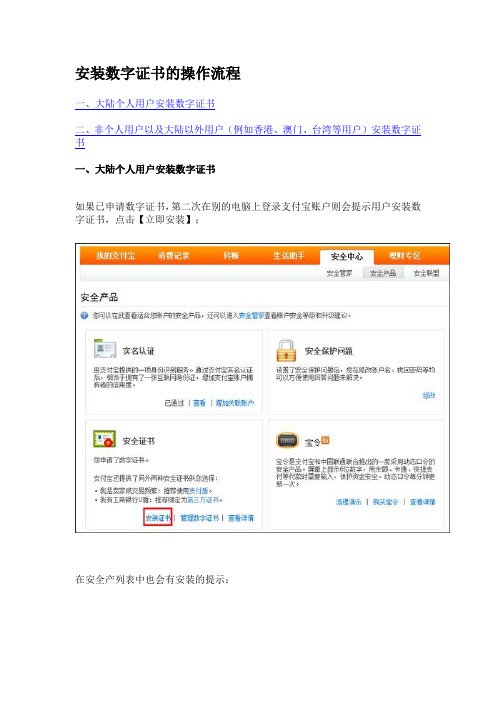
安装数字证书的操作流程一、大陆个人用户安装数字证书二、非个人用户以及大陆以外用户(例如香港、澳门、台湾等用户)安装数字证书一、大陆个人用户安装数字证书如果已申请数字证书,第二次在别的电脑上登录支付宝账户则会提示用户安装数字证书,点击【立即安装】;在安全产列表中也会有安装的提示:安装数字证书的方法有三种:通过手机短信、接受邮件并回答安全保护问题、提交客服申请单。
(温馨提示:每个账户安装数字证书的方式不一样,请您根据页面上提示的安装方法安装数字证书。
)1、通过手机短信安装的方式(前提:支付宝账户绑定的手机号码正常并可收到短信):1)在【安全中心】—【安全产品】,点击【安装证书】;2)选择证书使用地点,输入【验证码】;3)输入手机上收到的校验码,点击【确定】;(手机收不到校验码,怎么办?)4)安装成功。
2、接受邮件并回答安全保护问题进行安装1)填写验证码,点击【提交】;2)提交后,提示“支付宝已向您的邮箱,发送了一封验证邮件”,点此【进入邮箱查收】;3)点击【点此安装证书】;4)回答安全保护问题,点击【下一步】;5)数字证书安装成功。
3、提交客服申请单您只需要输入提现或认证的银行卡号和证件号码,上传证件提交,支付宝客服会在48小时内进行审核。
二、非个人用户以及大陆以外用户(例如香港、澳门、台湾等用户)安装数字证书安装证书的方法有三种:接受邮件并回答安全保护问题、导入证书备份文件并回答安全保护问题、提交客服申请单1、以【导入证书备份文件回答安全保护问题】为例,具体操作如下:1)选择并按下一步,点击【导入备份证书】;2)导入数字证书,点击【是】;3)回答安全保护问题,点击【下一步】;4)安装成功。
2、非大陆用户,登录支付宝账户—安全中心—安全产品删除:您可以删除当前账户下所有的数字证书,删除完毕后当前账户的当天电脑将不受数字证书保护备份:您可以备份当前数字证书,系统会判断当前用户是否具有备份的功能,具体的流程点此查看3、更新数字证书如果当前数字证书到期了(注:证书的有效期是1年),则系统会提前1个月在状态栏中提示到期时间,您可以点击更新证书。
数字证书申请流程

数字证书申请流程数字证书是一种用于加密和认证信息的电子凭证,它在网络通信和信息安全领域有着重要的作用。
本文将介绍数字证书的申请流程,帮助用户了解如何申请数字证书并正确使用它。
首先,用户需要选择合适的数字证书类型。
根据实际需求,可以选择个人数字证书、服务器数字证书、代码签名证书等不同类型的数字证书。
不同的数字证书类型适用于不同的场景,用户需要根据自己的需求进行选择。
接下来,用户需要准备申请数字证书所需的材料。
通常情况下,用户需要准备个人或组织的身份证明文件、相关的申请表格以及其他可能需要的材料。
这些材料的准备将直接影响到数字证书申请的顺利进行,因此用户需要认真对待这一步骤。
然后,用户可以选择合适的数字证书颁发机构进行申请。
数字证书颁发机构是负责核发数字证书的机构,用户需要选择信誉良好、服务优质的数字证书颁发机构进行申请。
在选择数字证书颁发机构时,用户可以参考其口碑、服务质量、证书类型支持等方面进行评估。
接着,用户需要填写数字证书申请表格并提交相关材料。
在填写申请表格时,用户需要提供准确、完整的信息,确保信息的真实性和有效性。
同时,用户还需要上传或提交相关的身份证明文件等材料,以便数字证书颁发机构进行审核。
数字证书颁发机构将对用户提交的申请材料进行审核。
审核通过后,数字证书颁发机构将颁发数字证书给用户,并通知用户进行数字证书的下载和安装。
用户需要按照颁发机构提供的指引,下载并安装数字证书到相应的设备或系统中。
最后,用户需要测试和确认数字证书的有效性。
在使用数字证书进行加密、认证等操作前,用户需要进行一些测试,确保数字证书的有效性和正确性。
如果发现数字证书存在问题,用户需要及时联系数字证书颁发机构进行处理。
总之,数字证书的申请流程包括选择证书类型、准备申请材料、选择颁发机构、填写申请表格、提交材料、审核、颁发、下载安装和测试等步骤。
用户需要按照流程逐步进行,确保数字证书的有效性和安全性。
希望本文能够帮助用户更好地理解数字证书的申请流程,正确合理地使用数字证书。
免费个人数字证书的申请与安装
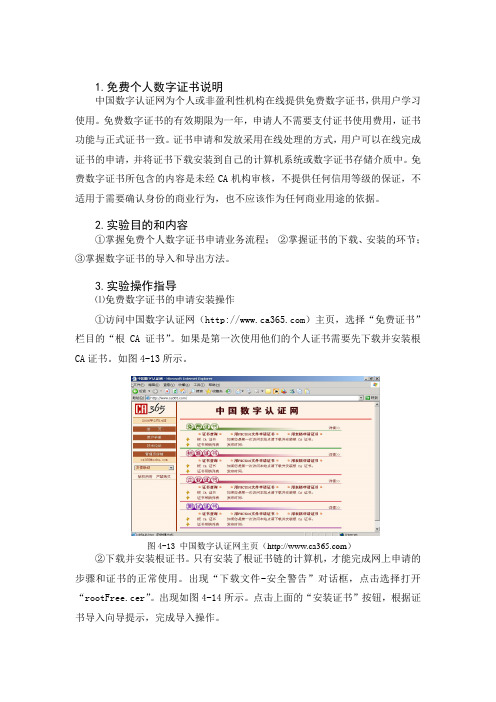
1.免费个人数字证书说明中国数字认证网为个人或非盈利性机构在线提供免费数字证书,供用户学习使用。
免费数字证书的有效期限为一年,申请人不需要支付证书使用费用,证书功能与正式证书一致。
证书申请和发放采用在线处理的方式,用户可以在线完成证书的申请,并将证书下载安装到自己的计算机系统或数字证书存储介质中。
免费数字证书所包含的内容是未经CA机构审核,不提供任何信用等级的保证,不适用于需要确认身份的商业行为,也不应该作为任何商业用途的依据。
2.实验目的和内容①掌握免费个人数字证书申请业务流程;②掌握证书的下载、安装的环节;③掌握数字证书的导入和导出方法。
3.实验操作指导⑴免费数字证书的申请安装操作①访问中国数字认证网()主页,选择“免费证书”栏目的“根CA证书”。
如果是第一次使用他们的个人证书需要先下载并安装根CA证书。
如图4-13所示。
图4-13 中国数字认证网主页()②下载并安装根证书。
只有安装了根证书链的计算机,才能完成网上申请的步骤和证书的正常使用。
出现“下载文件-安全警告”对话框,点击选择打开“rootFree.cer”。
出现如图4-14所示。
点击上面的“安装证书”按钮,根据证书导入向导提示,完成导入操作。
③在线填写并提交申请表。
在图4-12中,选择“免费证书”栏目的“用表格申请证书”,填写申请表。
如图4-15所示。
用户填写的基本信息包括名称(要求使用用户真实姓名)、公司、部门、城市、省份、国家地区、电子邮箱(要求邮件系统能够支持邮件客户端工具,不能填写错误,否则会影响安全电子邮件的使用)、证书期限、证书用途(可以选择“电子邮件保护证书”)、密钥选项(可以选择“Microsoft Strong Cryptgraphic Provider ”)、密钥用法(可以选择“两者”)、密钥大小(填写“1024”)等,其他项目默认。
注意要勾上“标记密钥为可导出”、“启用严格密钥保护”、“创建新密钥对”三项,“Hash 算法”(可以选择“SHA-1”)。
实验二 数字证书的申请及安装
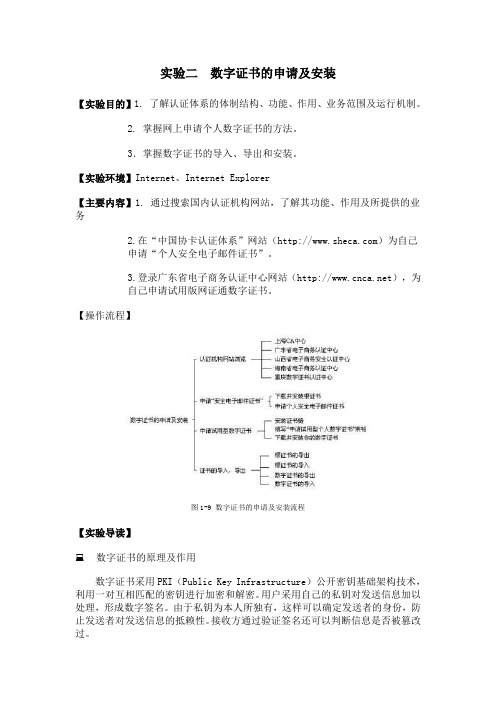
实验二数字证书的申请及安装【实验目的】1. 了解认证体系的体制结构、功能、作用、业务范围及运行机制。
2. 掌握网上申请个人数字证书的方法。
3.掌握数字证书的导入、导出和安装。
【实验环境】Internet、Internet Explorer【主要内容】1. 通过搜索国内认证机构网站,了解其功能、作用及所提供的业务2.在“中国协卡认证体系”网站()为自己申请“个人安全电子邮件证书”。
3.登录广东省电子商务认证中心网站(),为自己申请试用版网证通数字证书。
【操作流程】图1-9 数字证书的申请及安装流程【实验导读】数字证书的原理及作用数字证书采用PKI(Public Key Infrastructure)公开密钥基础架构技术,利用一对互相匹配的密钥进行加密和解密。
用户采用自己的私钥对发送信息加以处理,形成数字签名。
由于私钥为本人所独有,这样可以确定发送者的身份,防止发送者对发送信息的抵赖性。
接收方通过验证签名还可以判断信息是否被篡改过。
数字证书的颁发数字证书是由认证中心(CA机构,Certificate Authority)颁发的。
认证中心是能向用户签发数字证书以确认用户身份的管理机构。
它作为电子商务交易中受信任的第三方,一方面为每个使用公开密钥的用户发放一个数字证书,其作用是证明证书中列出的用户合法拥有证书中列出的公开密钥;另一方面承担公钥体系中公钥的合法性检验的责任。
✍数字证书颁发过程数字证书颁发过程如下:用户首先产生自己的密钥对,并将公共密钥及部分个人身份信息传送给认证中心。
认证中心在核实身份后,将执行一些必要的步骤,以确信请求确实由用户发送而来,然后,认证中心将发给用户一个数字证书,该证书内包含用户的个人信息和他的公钥信息,同时还附有认证中心的签名信息。
用户就可以使用自己的数字证书进行相关的各种活动。
作为个人用户,你既可以为自己申请数字证书,也可以为一台安全服务器申请数字证书。
数字证书有试用版和正式版两种,试用版申请过程在网上即时完成,并立即可以免费使用。
数字证书申请书

数字证书申请书1. 申请人信息•姓名:[申请人姓名]•身份证号码:[身份证号码]•联系电话:[联系电话]•电子邮箱:[电子邮箱]2. 申请原因本文档是为了申请数字证书,以确保网络通信的安全性和可信度。
数字证书是一种通过密码学方式对通信进行加密和验证的安全工具,可以确保通信的机密性、完整性和身份认证。
3. 申请内容申请人希望获得一张数字证书,以证明其在网络通信中的身份。
该数字证书可以用于以下用途:•网络通信的加密和解密•数字签名和身份验证•安全网站访问和数据传输4. 申请方式申请人希望通过以下方式获得数字证书:•在线申请:申请人将填写相关申请信息,并提交在线申请表格进行申请。
•面签申请:申请人将亲自前往指定的申请中心,提交申请材料并进行面签。
5. 申请材料清单申请人在提交申请时,应提供以下材料:•身份证明文件(如身份证、护照等)•个人照片•相关证明材料(如工作证明、学历证明等)•其他支持材料(如推荐信、专业资格证书等)6. 申请流程6.1 在线申请流程1.访问数字证书申请网站。
2.填写在线申请表格,包括个人信息、申请原因等。
3.上传申请材料,包括身份证明文件、个人照片等。
4.提交申请表格及材料。
5.等待审核结果,一般情况下会在一周内得到答复。
6.如审核通过,申请人将收到一封电子邮件通知,并获得数字证书的下载链接。
7.下载数字证书,并按照相关说明进行安装和配置。
6.2 面签申请流程1.查找就近的数字证书申请中心,并了解申请时间和所需材料。
2.准备申请材料,包括身份证明文件、个人照片等。
3.前往申请中心,按照指引提交申请材料。
4.进行面签,接受相关人员的审核和询问。
5.等待审核结果,一般情况下会在一周内得到答复。
6.如审核通过,申请人将收到一封通知函,并获得数字证书的领取方式。
7.按照通知函的要求领取数字证书,并按照相关说明进行安装和配置。
7. 申请费用申请数字证书需要支付一定的费用,请申请人在办理申请前注意相关费用的说明和支付方式。
数字证书的申请及使用流程
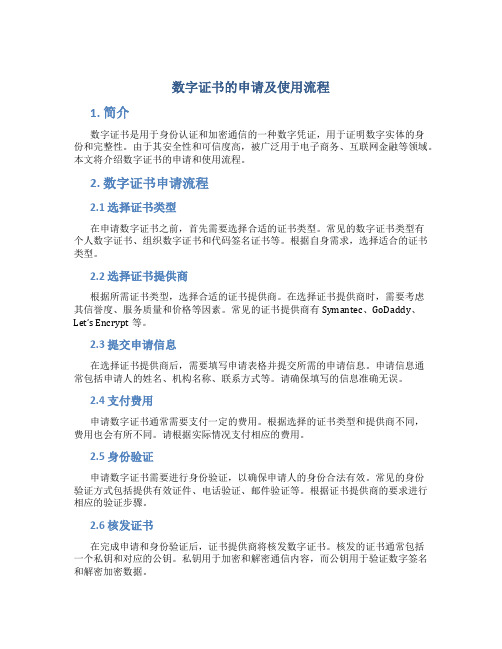
数字证书的申请及使用流程1. 简介数字证书是用于身份认证和加密通信的一种数字凭证,用于证明数字实体的身份和完整性。
由于其安全性和可信度高,被广泛用于电子商务、互联网金融等领域。
本文将介绍数字证书的申请和使用流程。
2. 数字证书申请流程2.1 选择证书类型在申请数字证书之前,首先需要选择合适的证书类型。
常见的数字证书类型有个人数字证书、组织数字证书和代码签名证书等。
根据自身需求,选择适合的证书类型。
2.2 选择证书提供商根据所需证书类型,选择合适的证书提供商。
在选择证书提供商时,需要考虑其信誉度、服务质量和价格等因素。
常见的证书提供商有Symantec、GoDaddy、Let’s Encrypt等。
2.3 提交申请信息在选择证书提供商后,需要填写申请表格并提交所需的申请信息。
申请信息通常包括申请人的姓名、机构名称、联系方式等。
请确保填写的信息准确无误。
2.4 支付费用申请数字证书通常需要支付一定的费用。
根据选择的证书类型和提供商不同,费用也会有所不同。
请根据实际情况支付相应的费用。
2.5 身份验证申请数字证书需要进行身份验证,以确保申请人的身份合法有效。
常见的身份验证方式包括提供有效证件、电话验证、邮件验证等。
根据证书提供商的要求进行相应的验证步骤。
2.6 核发证书在完成申请和身份验证后,证书提供商将核发数字证书。
核发的证书通常包括一个私钥和对应的公钥。
私钥用于加密和解密通信内容,而公钥用于验证数字签名和解密加密数据。
3. 数字证书的使用流程3.1 导入证书在获得数字证书后,需要将证书导入到相应的软件或设备中。
常见的导入方式包括使用证书管理工具导入(如Windows的证书管理器)或在应用程序中导入。
3.2 配置证书导入证书后,需要根据实际需求进行相应的配置。
具体配置内容包括证书的生效日期、域名绑定,以及是否启用加密和数字签名等。
3.3 使用数字证书一旦证书配置完成,就可以开始使用数字证书进行身份认证和加密通信了。
数字证书的生成与安装方法

数字证书的生成与安装方法一、申请证书1. 确定证书类型:根据需求选择合适的证书类型,如单域名证书、多域名证书或通配符证书等。
2. 准备申请材料:根据所选证书类型的规范,准备相应的申请材料,如域名、组织机构代码、身份证等。
3. 提交申请:将申请材料提交给权威的证书颁发机构(CA),并按照其要求支付相应的费用。
4. 接收证书:等待CA审核通过后,接收电子版的证书文件。
二、生成私钥1. 选择加密算法:根据需求选择合适的加密算法,如RSA、ECC 等。
2. 生成私钥:使用命令行或第三方工具生成私钥文件。
3. 保护私钥:确保私钥文件的安全性,防止泄露。
三、安装证书1. 获取证书文件:将电子版的证书文件下载到目标服务器或个人电脑上。
2. 安装证书:根据操作系统和浏览器类型,将证书文件安装到服务器或个人电脑上。
3. 配置防火墙:根据需要配置防火墙规则,允许客户端与服务器之间的数据传输。
四、配置服务器1. 配置HTTPS协议:在服务器上配置HTTPS协议,以实现加密通信。
2. 确定服务器类型:根据需求选择合适的服务器类型,如Apache、Nginx等。
3. 安装相应软件:根据所选服务器类型和操作系统的要求,安装相应的软件和插件。
4. 配置服务器设置:根据需求配置服务器的各种设置,如虚拟主机、SSL证书等。
五、使用数字证书1. 在客户端使用HTTPS访问服务器:使用支持HTTPS协议的浏览器或应用程序访问已安装数字证书的服务器。
2. 验证服务器身份:客户端会验证服务器的身份,确保通信的安全性。
3. 进行加密通信:客户端和服务器之间将进行加密通信,确保数据的机密性和完整性。
安装个人数字证书的具体流程
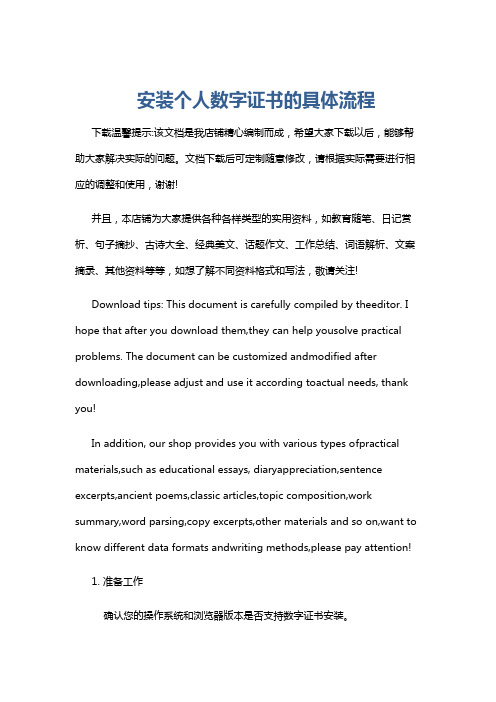
安装个人数字证书的具体流程下载温馨提示:该文档是我店铺精心编制而成,希望大家下载以后,能够帮助大家解决实际的问题。
文档下载后可定制随意修改,请根据实际需要进行相应的调整和使用,谢谢!并且,本店铺为大家提供各种各样类型的实用资料,如教育随笔、日记赏析、句子摘抄、古诗大全、经典美文、话题作文、工作总结、词语解析、文案摘录、其他资料等等,如想了解不同资料格式和写法,敬请关注!Download tips: This document is carefully compiled by theeditor. I hope that after you download them,they can help yousolve practical problems. The document can be customized andmodified after downloading,please adjust and use it according toactual needs, thank you!In addition, our shop provides you with various types ofpractical materials,such as educational essays, diaryappreciation,sentence excerpts,ancient poems,classic articles,topic composition,work summary,word parsing,copy excerpts,other materials and so on,want to know different data formats andwriting methods,please pay attention!1. 准备工作确认您的操作系统和浏览器版本是否支持数字证书安装。
数字证书申请及使用步骤

7、打开OUTLOOK或FOXMAIL,添加一个“账户”,地址输入自己的QQ邮箱,服务器设置页面选择POP3服务器,相应的地址填入以及。设置完成以后,点击OUTLOOK中的“工具”-“账户”-选择“邮件”中你的QQ邮箱,点击“属性”,在“高级”一栏中,点选“此服务器要求安全连接SSL”,两项,设置端口分别为:POP3端口995,SMTP端口465或587,点击“应用”进行保存。
收取 的邮件
开启IMAP/SMTP服务(什么是IMAP,它又是如何设置?)
(POP3/IMAP/SMTP服务均支持SSL连接。如何设置?)
温馨提示:您已设置了独立密码,在设置收取本邮箱时,请填入独立密码。
收取选项:
收取“我的文件夹”
收取“QQ邮件订阅”
收取“垃圾箱”邮件
SMTP发信后保存到服务器
(POP3服务器: ,IMAP服务器:,SMTP服务器:
1打开网址,下载CA根证书,下载完后点击证书进行安装;
2、将这个网址,添加入浏览器INTERNET选项,安全中的“可信站点”内;
3、在中注册个人用户;
4、登录后选择“用表格申请证书”,填写表格时注意选中证书用途时,除了“通用证书”以外,所有类型均选中。注册时留下的邮箱,将会是该证书用来保护的邮箱,请统一填写自己的QQ邮箱。
5、证书申请成功的状态应为“审核通过或已签发”,选择自己的证书进行下载并点击证书进行安装,安装完后,在INTERNET选项证书查看那里,“个人证书”列表中将会看到自己的证书信息。
6、登录QQ邮箱,进入邮箱设置-账户选项,将下列内容选中并保存:
POP3/IMAP/SMTP服务
开启POP3/SMTP服务
10、打开OUTLOOK,点击创建新邮件,写一封邮件,发给你刚才下载证书的那位同学的QQ邮箱中,选择工具中的“签名”和“加密”按钮,你将会看到邮件被加密和签名,将邮件发送出去,收件人在自己申请证书的机器上接收邮件,将能正常打开,而其他人,或接受人在别的机器上打开该邮件,将不能正常阅读,这样就实现了邮件加密的功能。
数字证书怎么申请

数字证书怎么申请数字证书是一种用于身份验证和加密通信的数字文件。
数字证书的作用类似于现实生活中的身份证明,它可以证明一个人或机构的身份,以确保通信的安全性和真实性。
数字证书的申请过程较为复杂,但是与传统证书相比,数字证书的申请过程相对简单。
以下是数字证书的申请流程:第一步:选择合适的数字证书,选择所需的数字证书类型和颁发机构。
目前,市场上有许多不同类型的数字证书,例如个人数字证书、组织数字证书等。
同时,有很多证书颁发机构提供数字证书的颁发服务,如VeriSign、DigiCert等。
选择适合自己的数字证书类型和颁发机构是申请数字证书的第一步。
第二步:验证申请者的身份申请数字证书之前,申请者必须提供一些个人信息,例如姓名、地址、电话号码、电子邮件地址等。
从安全性的角度考虑,颁发机构必须对申请者的身份进行验证,以防止数字证书的滥用。
第三步:生成证书请求(CSR)在进行身份验证之后,申请者将需要使用证书请求(CSR)文件。
CSR文件包含申请人的公钥和一些必要的信息,如姓名、邮箱地址和组织信息。
CSR文件是将要生成证书的基础。
第四步:颁发数字证书在完成身份验证并进行CSR文件的提交之后,颁发机构会对申请人的信息进行审查,并生成数字证书。
数字证书包含申请人的公钥,数字证书中也被嵌入颁发机构的私钥以确保证书能被较方便地验证。
第五步:安装数字证书颁发机构将数字证书发送给申请人之后,申请人需要将数字证书安装到要使用的系统或应用程序中。
安装数字证书后,数字证书就可以用于身份验证和安全通信。
总之,数字证书申请的过程相对复杂一些,但是在安全通信和身份验证方面具有重要的作用。
在日常生活和工作中,合理有效的应用数字证书可以提高信息安全和加密通信效率。
数字证书申请书

尊敬的证书颁发机构:您好!我是[申请人姓名],现就读于[申请人所在学校/单位名称],担任[申请人职务/职称]。
鉴于数字证书在现代信息社会中的重要作用,为确保我个人的信息安全、网络身份认证以及电子交易的合法性,特向贵机构申请办理数字证书。
一、申请背景随着互联网的普及和电子商务的快速发展,数字证书已成为保障网络信息安全、促进电子交易的重要手段。
在我国,数字证书的应用已经渗透到政府、企业、个人等多个领域。
为了更好地适应这一发展趋势,提高自身网络安全防护能力,我决定申请办理数字证书。
二、申请原因1. 确保个人信息安全:在互联网上,个人信息泄露事件频发,给个人生活和工作带来诸多不便。
通过申请数字证书,可以对我的电子邮件、网上银行等账户进行加密,有效防止个人信息被非法获取。
2. 确保网络身份认证:数字证书具有唯一性,可以确保网络身份的真实性。
通过数字证书,我可以证明自己的身份,避免因身份冒用而导致的损失。
3. 促进电子交易:在电子商务领域,数字证书是实现安全电子交易的重要保障。
拥有数字证书,可以确保交易过程中的信息安全,降低交易风险。
4. 提高工作效率:数字证书可以简化身份验证流程,提高工作效率。
在需要身份认证的场合,出示数字证书即可快速完成身份验证。
三、申请内容1. 证书类型:我申请的是个人数字证书,用于电子邮件、网上银行等个人应用场景。
2. 证书有效期:我希望证书的有效期为[证书有效期],以便在有效期内持续使用。
3. 证书用途:证书主要用于以下方面:(1)电子邮件加密:确保电子邮件内容安全,防止被非法截获;(2)网上银行交易:确保网上银行交易的安全性,降低交易风险;(3)身份认证:在需要身份认证的场合,证明个人身份的真实性。
四、承诺与声明1. 我承诺所提供的信息真实、准确,并保证在申请过程中遵循相关法律法规。
2. 我同意在数字证书使用过程中,严格遵守贵机构的相关规定,确保数字证书的安全。
3. 我愿意承担因数字证书使用不当所引起的法律责任。
实训5数字证书申请

实训5数字证书申请(总8页)--本页仅作为文档封面,使用时请直接删除即可----内页可以根据需求调整合适字体及大小--实训五、数字证书申请【实训目的】通过申请并下载数字证书,加深对电子商务安全认证的了解,掌握数字证书的申请和使用过程,了解数字证书的工作原理。
【实训内容与练习】1.上网查询我国还有哪些数字证书认证中心可以进行免费的个人证书下载,操作一下,比较一下他们之间的差别。
2.万一系统软件故障,需要重新安装系统,请问应该做哪些准备工作才能保证数字证书不会丢失,系统恢复正常后又如何恢复证书万一证书彻底丢失怎么办3.通过登陆数字证书认证中心网站,学习数字证书的申请、下载、使用等过程,并在Windows中对证书进行如导入、导出、删除等管理。
【实训指导】1.申请、下载、安装数字证书(1)登录网站:H.,主页如图1所示:图1(2)安装根证书。
点击网站“安装根证书”链接。
(3)注册。
点击“注册”进入注册资料填写页面,填写注册资料。
图.2 填写证书申请表(4)确认电子邮件地址,注册码将发送到信箱中,单击【确定】。
(5) 安全提示,如果要继续,单击【是】。
(6) 安全警报确认,如果要继续,单击【是】。
(7) 获取数字证书,这时需要进入电子邮箱,取出由系统自动发送的身份识别码,单击【提交】按钮。
(8) 数字证书下载、安装提示,如果要继续,单击【是】。
(9) 最终出现安装成功提示。
2.在Windows中对数字证书的管理打开IE浏览器,依次点击工具→Internet选项→内容→证书,点击证书按钮后出现证书目录,双击刚才申请的试用个人证书,如图所示。
需要说明的是,由于证书是试用证书,所以有该证书未生效信息,实际上,正式申请的付费证书是没有任何问题。
图已经安装好的数字证书3.证书导出(备份)(1)在证书目录页面,点击导出按钮,会出现证书导出向导,点击“下一步”。
(2)系统会出现图的导出私钥选项,如果是备份,应该选择导出私钥,如果是送给客户,则没有必要导出。
数字证书的下载和安装

第一步: 第一步:数字证书的申请 第二步:数字证书的下载和安装 第二步: 第二步:申请证书 第二步: 第三步: 第三步:导入证书 第四步: 第四步:查看证书 第五步: 第五步:导出证书
中国数字认证网提供三种类型的证书: 中国数字认证网提供三种类型的证书: 企业证书” 免费证书” 测试证书” “企业证书”、“免费证书”、“测试证书” 测试证书”有效期是3个月, “测试证书”有效期是3个月, 标准证书”的有效期是1 “标准证书”的有效期是1年, 企业证书”的有效期可选1 10年 “企业证书”的有效期可选1至10年。 “测试证书”和“免费证书”在用户提交证书 测试证书” 免费证书” 申请后立即发放证书, 企业证书” 申请后立即发放证书,“企业证书”需要审核 用户资料后,发放证书。 用户资料后,发放证书。 申请“企业证书” 免费证书” 申请“企业证书”和“免费证书”的用户需要 先注册,申请“测试证书”不需要注册。 先注册,申请“测试证书”不需要注册。
第一步: 第一步:申请证书
第二步:下载安装CA证书 第二步:下载安装CA证书 CA
Hale Waihona Puke 第二步:下载安装根CA证书 第二步:下载安装根CA证书 CA
一般情况下系统会根据证书类型, 一般情况下系统会根据证书类型,自动选择 正确的存储, 正确的存储,但有些系统自动选择也会不正 因此,我们选择“ 确,因此,我们选择“将所有的证书放入下 列存储” 以便手动选择存储。 列存储”,以便手动选择存储。
第三步: 第三步:导入证书
同第二步 安装证书
第四步: 第四步:查看证书
浏览器的“工具” 浏览器的“工具”“Internet选项 选项” “Internet选项”内容” 证书” “内容”-“证书” 可以看到你安装的 CA证书 CA证书
数字证书的申请流程及安装过程
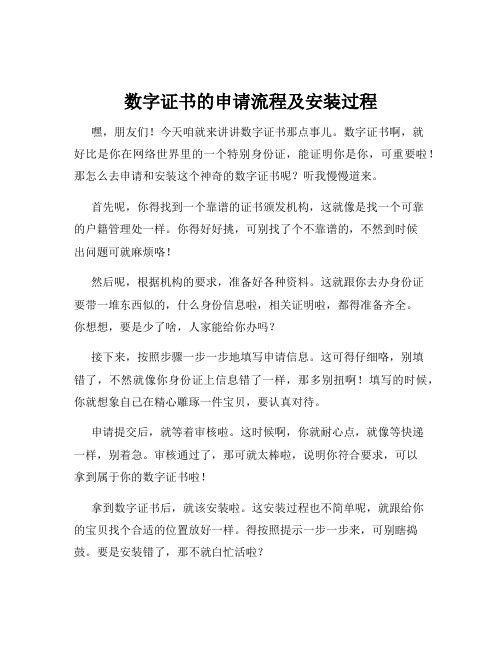
数字证书的申请流程及安装过程嘿,朋友们!今天咱就来讲讲数字证书那点事儿。
数字证书啊,就好比是你在网络世界里的一个特别身份证,能证明你是你,可重要啦!那怎么去申请和安装这个神奇的数字证书呢?听我慢慢道来。
首先呢,你得找到一个靠谱的证书颁发机构,这就像是找一个可靠的户籍管理处一样。
你得好好挑,可别找了个不靠谱的,不然到时候出问题可就麻烦咯!然后呢,根据机构的要求,准备好各种资料。
这就跟你去办身份证要带一堆东西似的,什么身份信息啦,相关证明啦,都得准备齐全。
你想想,要是少了啥,人家能给你办吗?接下来,按照步骤一步一步地填写申请信息。
这可得仔细咯,别填错了,不然就像你身份证上信息错了一样,那多别扭啊!填写的时候,你就想象自己在精心雕琢一件宝贝,要认真对待。
申请提交后,就等着审核啦。
这时候啊,你就耐心点,就像等快递一样,别着急。
审核通过了,那可就太棒啦,说明你符合要求,可以拿到属于你的数字证书啦!拿到数字证书后,就该安装啦。
这安装过程也不简单呢,就跟给你的宝贝找个合适的位置放好一样。
得按照提示一步一步来,可别瞎捣鼓。
要是安装错了,那不就白忙活啦?安装的时候,要注意各种设置,就像给家里布置一样,要弄得妥妥当当的。
设置好了,就可以开始享受数字证书带来的安全感啦!你说,这数字证书是不是很重要啊?有了它,你在网络世界里就更安全啦!就好像给自己的网络生活上了一把锁,别人可不容易随便进来捣乱。
咱再想想,要是没有数字证书,那得多乱套啊!谁都能冒充你,那还了得?所以啊,一定要认真对待数字证书的申请和安装,这可关系到你的网络安全和权益呢!总之呢,数字证书的申请流程和安装过程虽然有点麻烦,但为了自己的网络安全,这点麻烦算啥呀!对吧?大家都要重视起来,让自己在网络世界里也能安心畅游!。
个人数字证书申请流程

个人身份证书
经SHECA签名的包含个人身份信息的证书,它用于标志自 然人在进行信息交换、电子签名、电子政务、电子商务等 网络活动中的身份,并且保障信息在传输中的安全性和完 整性,可以存储在硬盘、USB Key 、IC卡等介质中。
申请流程
第一步
第二步
第三步
第四步
下载证书申请 表,请用户 仔细阅读, 填写申请表, 并签字确认。
请根据申请表 的要求,准备 能证明个人身 份的证件(身 份证、军官证、 士兵证、护照 等)的原件和 复印件;
携带以上材 料至受理机 构进行审核 装证书管 理器
申请流程
第五步
第六步
第七步
已通过受理机构 受理证书申请, 并代为制作完成 的用户,不需再 进行网上申请步 骤。(请用户和 受理机构确认)
1
等方式递交证明身份证件的复印件,而不必递交证明身份证件
的原件;如果是委托办理,需同时递交被委托人的上述证件的
原件及复印件。
如果您的证书不能正确下载,建议您进行证书状态查询,输入 2 密码信封序列号,检索证书目前的状态;更多疑问请联系我们
使用数字证书存 储介质的用户请 下载并安装证书 管理器及对应的 存储介质驱动程 序:华申,华大, 明华,握奇。
仅通过受理机构 受理证书申请的 用户,请先阅读 在线申请数字证 书说明,然后再 进行网上在线申 请数字证书
注意事项
如果SHECA或受理机构已经通过电话、邮递、第三方验证或
者其他方式明确确认申请人身份,申请人可以通过传真、邮递
个人免费证书申请
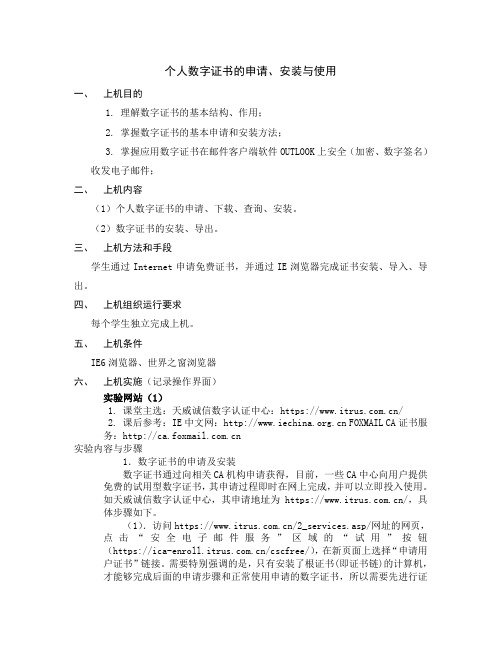
个人数字证书的申请、安装与使用一、上机目的1. 理解数字证书的基本结构、作用;2. 掌握数字证书的基本申请和安装方法;3. 掌握应用数字证书在邮件客户端软件OUTLOOK上安全(加密、数字签名)收发电子邮件;二、上机内容(1)个人数字证书的申请、下载、查询、安装。
(2)数字证书的安装、导出。
三、上机方法和手段学生通过Internet申请免费证书,并通过IE浏览器完成证书安装、导入、导出。
四、上机组织运行要求每个学生独立完成上机。
五、上机条件IE6浏览器、世界之窗浏览器六、上机实施(记录操作界面)实验网站(1)1. 课堂主选:天威诚信数字认证中心:https:///2. 课后参考:IE中文网: FOXMAIL CA证书服务:实验内容与步骤1.数字证书的申请及安装数字证书通过向相关CA机构申请获得,目前,一些CA中心向用户提供免费的试用型数字证书,其申请过程即时在网上完成,并可以立即投入使用。
如天威诚信数字认证中心,其申请地址为https:///,具体步骤如下。
(1).访问https:///2_services.asp/网址的网页,点击“安全电子邮件服务”区域的“试用”按钮(https:///cscfree/),在新页面上选择“申请用户证书”链接。
需要特别强调的是,只有安装了根证书(即证书链)的计算机,才能够完成后面的申请步骤和正常使用申请的数字证书,所以需要先进行证书链的安装。
按照系统提示,我们可以在当前页面上通过点击“安装CA证书链”超级链接来自动安装证书链。
(2).选择“申请用户证书”链接后,进入“输入注册信息”表单,按照表单的提示内容,完整地输入个人资料。
具体包括姓名、地址、电子邮箱等。
(3).然后,在选择加密服务提供程序(Cryptographic Service Provider,CSP)项目中选择“Microsoft Base Cryptagraphic Provider V1.0”选项。
个人数字证书申请流程
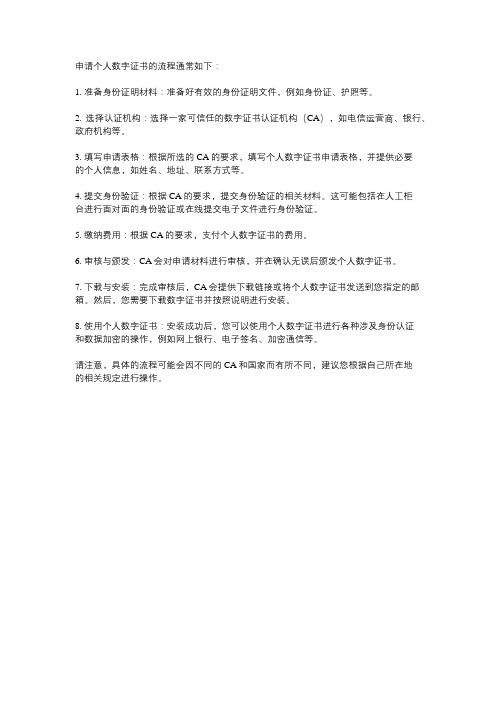
申请个人数字证书的流程通常如下:
1. 准备身份证明材料:准备好有效的身份证明文件,例如身份证、护照等。
2. 选择认证机构:选择一家可信任的数字证书认证机构(CA),如电信运营商、银行、政府机构等。
3. 填写申请表格:根据所选的CA的要求,填写个人数字证书申请表格,并提供必要
的个人信息,如姓名、地址、联系方式等。
4. 提交身份验证:根据CA的要求,提交身份验证的相关材料。
这可能包括在人工柜
台进行面对面的身份验证或在线提交电子文件进行身份验证。
5. 缴纳费用:根据CA的要求,支付个人数字证书的费用。
6. 审核与颁发:CA会对申请材料进行审核,并在确认无误后颁发个人数字证书。
7. 下载与安装:完成审核后,CA会提供下载链接或将个人数字证书发送到您指定的邮箱。
然后,您需要下载数字证书并按照说明进行安装。
8. 使用个人数字证书:安装成功后,您可以使用个人数字证书进行各种涉及身份认证
和数据加密的操作,例如网上银行、电子签名、加密通信等。
请注意,具体的流程可能会因不同的CA和国家而有所不同,建议您根据自己所在地
的相关规定进行操作。
数字证书的申请过程和使用方法

数字证书的申请过程和使用方法宝子们,今天来给大家唠唠数字证书这个超酷的东西。
一、数字证书申请过程。
先说说申请。
一般呢,你得找个靠谱的认证机构哦。
就像你找个信任的小伙伴帮忙一样。
不同类型的数字证书可能会有不同的要求。
如果是个人数字证书,通常要先在认证机构的网站上注册账号。
这就像你去一个新地方先登记个名字似的。
然后要填写好多个人信息呢,像姓名、身份证号这些重要的东西。
可别乱填哦,要如实填写,不然就像撒谎被发现一样会有麻烦的。
要是企业申请数字证书呢,那就更复杂一点啦。
除了企业的基本信息,像企业名称、注册号之类的,还得提供企业的营业执照副本扫描件等相关文件。
毕竟企业的事情比较严肃嘛。
二、数字证书使用方法。
当你拿到数字证书后,就可以开始用啦。
如果是在网上进行安全交易,比如说在网上买个超贵的东西或者进行网上银行操作。
在你输入重要信息的时候,数字证书就像一个小保镖一样保护你的信息安全。
它会悄悄地在后台验证你的身份,确保是你本人在操作,而不是什么坏人冒名顶替。
在一些需要电子签名的地方,数字证书也大显身手哦。
你可以用数字证书来生成你的电子签名。
这个电子签名就和你手写签名一样有效呢。
就像你在一份重要文件上签字画押一样,只不过是电子的形式。
而且呀,数字证书还能在访问一些安全要求高的网站或者系统的时候用到。
比如说公司内部的机密系统,只有拥有合法数字证书的人才能进去。
这就像只有拿着特殊钥匙的人才能打开宝藏的大门一样。
宝子们,数字证书虽然听起来有点神秘,但只要按照步骤申请,然后正确使用,就能在网络的世界里给我们的信息安全加上一道很厉害的防护锁呢。
。
数字证书的申请流程和安装过程

数字证书的申请流程和安装过程嘿,朋友们!今天咱来聊聊数字证书的申请流程和安装过程。
这玩意儿就像是给咱的网络世界开了一把安全锁呢!你想啊,在网络这个大江湖里,没个靠谱的身份标识怎么行?数字证书就是这么个重要的东西。
先来说说申请流程吧。
这就好比你要去办个特别的通行证。
你得找到正规的机构或平台,就像找对门一样。
然后按照他们的要求,填一堆信息,可别嫌麻烦,这都是为了保证是你本人呀!得把自己的身份信息准确无误地填进去,就跟咱出门得带好身份证一样重要。
这时候你可能会问,这么麻烦啊?但你想想,不这么做,怎么能保证安全呢?要是随随便便谁都能申请,那不乱套啦!等你信息填好了,接下来就是等待审核啦。
这就跟等考试成绩似的,有点小紧张呢。
审核通过了,嘿,恭喜你,你就拿到数字证书啦!然后就是安装过程咯。
这就好像给你的网络大门装上一把锁。
把数字证书下载下来,按照提示一步一步来安装。
这过程可不能马虎,得仔细着点,就跟咱家里装个新电器似的,得装对了才能用呀。
安装好了,你就感觉像是给自己的网络世界穿上了一层铠甲,安全多啦!以后你在网上做各种事情,都有了保障,心里也踏实不是?咱再打个比方,数字证书就像是你在网络世界里的专属印章,只有你能用,别人仿造不了。
有了它,你就能放心大胆地在网络里闯荡啦!总之呢,数字证书的申请流程和安装过程虽然有点小复杂,但为了咱的网络安全,这点麻烦算啥呀!大家可别嫌麻烦,认认真真地去弄好它,让咱的网络生活更加安全可靠。
咱可不能在网络这个大海洋里“裸泳”呀,得给自己武装起来!你说是不是这个理儿?。
- 1、下载文档前请自行甄别文档内容的完整性,平台不提供额外的编辑、内容补充、找答案等附加服务。
- 2、"仅部分预览"的文档,不可在线预览部分如存在完整性等问题,可反馈申请退款(可完整预览的文档不适用该条件!)。
- 3、如文档侵犯您的权益,请联系客服反馈,我们会尽快为您处理(人工客服工作时间:9:00-18:30)。
1.免费个人数字证书说明
中国数字认证网为个人或非盈利性机构在线提供免费数字证书,供用户学习使用。
免费数字证书的有效期限为一年,申请人不需要支付证书使用费用,证书功能与正式证书一致。
证书申请和发放采用在线处理的方式,用户可以在线完成证书的申请,并将证书下载安装到自己的计算机系统或数字证书存储介质中。
免费数字证书所包含的内容是未经CA机构审核,不提供任何信用等级的保证,不适用于需要确认身份的商业行为,也不应该作为任何商业用途的依据。
2.实验目的和内容
①掌握免费个人数字证书申请业务流程;②掌握证书的下载、安装的环节;
③掌握数字证书的导入和导出方法。
3.实验操作指导
⑴免费数字证书的申请安装操作
①访问中国数字认证网()主页,选择“免费证书”栏目的“根CA证书”。
如果是第一次使用他们的个人证书需要先下载并安装根CA证书。
如图4-13所示。
图4-13 中国数字认证网主页()
②下载并安装根证书。
只有安装了根证书链的计算机,才能完成网上申请的步骤和证书的正常使用。
出现“下载文件-安全警告”对话框,点击选择打开“rootFree.cer”。
出现如图4-14所示。
点击上面的“安装证书”按钮,根据证书导入向导提示,完成导入操作。
③在线填写并提交申请表。
在图4-12
中,选择“免费证书”栏目的“用表格申
请证书”,填写申请表。
如图4-15所示。
用户填写的基本信息包括名称(要求使用
用户真实姓名)、公司、部门、城市、省
份、国家地区、电子邮箱(要求邮件系统
能够支持邮件客户端工具,不能填写错图4-14 下载并安装根证书
误,否则会影响安全电子邮件的使用)、证书期限、证书用途(可以选择“电子邮件保护证书”)、密钥选项(可以选择“Microsoft Strong Cryptgraphic Provider”)、密钥用法(可以选择“两者”)、密钥大小(填写“1024”)等,其他项目默认。
注意要勾上“标记密钥为可导出”、“启用严格密钥保护”、“创建新密钥对”三项,“Hash算法”(可以选择“SHA-1”)。
提交申请表后,出现“正在创建新的RSA交换密钥”的提示框,确认将私钥的安全级别设为中级。
图4-15 填写个人数字证书申请表
④下载安装数字证书。
提交申请表后,证书服务器系统将立即自动签发证书。
如图4-16所示。
用户点击“直接安装证书”按钮开始下载安装证书,直到出现“安装成功!”的提示。
图4-16 下载安装数字证书
⑵数字证书的查看
在微软IE 6.0浏览器的菜单栏“工具”--〉“Internet选项”--〉“内容”--〉“证书”中,可以看到证书已经被安装地成功。
如图4-17所示。
双击证书查看证书内容。
图4-17 查看成功安装的数字证书
⑶数字证书的导出和导入操作指导
为了保护数字证书及私钥的安全,需要进行证书及私钥的备份工作。
如果需要在不同的电脑上使用同一张数字证书或者重新安装电脑系统,就需要重新安装根证书、导入个人证书及私钥。
具体步骤如下:
①备份证书和私钥的操作步骤。
在图4-17中选择需要备份的个人数字证书,单击“导出”按钮--〉出现“证书导出向导”,单击“下一步”按钮--〉可以选择将私钥跟证书一起导出,选择“是,导出私钥”,单击“下一步”按钮--〉选择文件导出格式,可以选择默认选项,单击“下一步”按钮--〉键入并确认保护私钥的口令(自己任意设置),单击“下一步”按钮--〉单击“浏览”按钮确定证书及私钥导出保存的路径和文件名(文件扩展名为.pfx),单击“下一步”按
钮--〉提示你已经成功完成证书的导出向导,单击“完成”按钮--〉提示证书导出成功,按“确定”按钮。
证书成功导出。
②导入证书及私钥的操作步骤。
如果某台计算机系统中没有安装数字证书,可以进入图4-17中,单击“导入”按钮--〉出现“证书导入向导”,单击“下一步”按钮--〉单击“浏览”按钮确定证书及私钥文件的保存路径,查找到扩展名为“.pfx”的证书备份文件打开,单击“下一步”按钮--〉键入保护私钥的口令,选择“启用强私钥保护”,单击“下一步”按钮--〉选择证书存储区域,单击“下一步”按钮--〉提示证书导入成功,按“确定”按钮。
证书及私钥成功导入。
